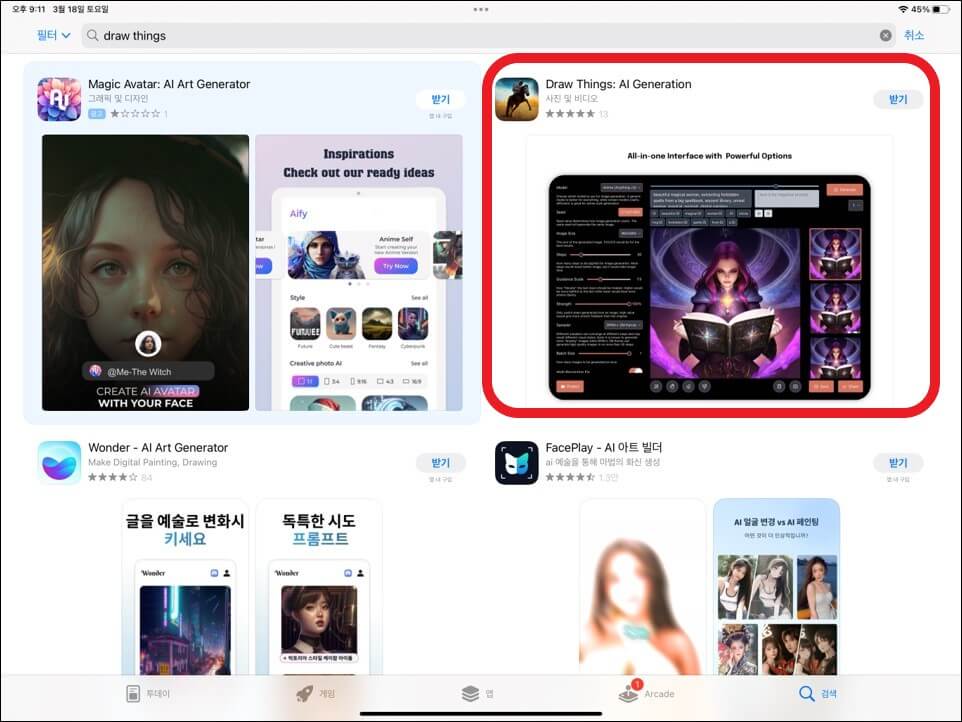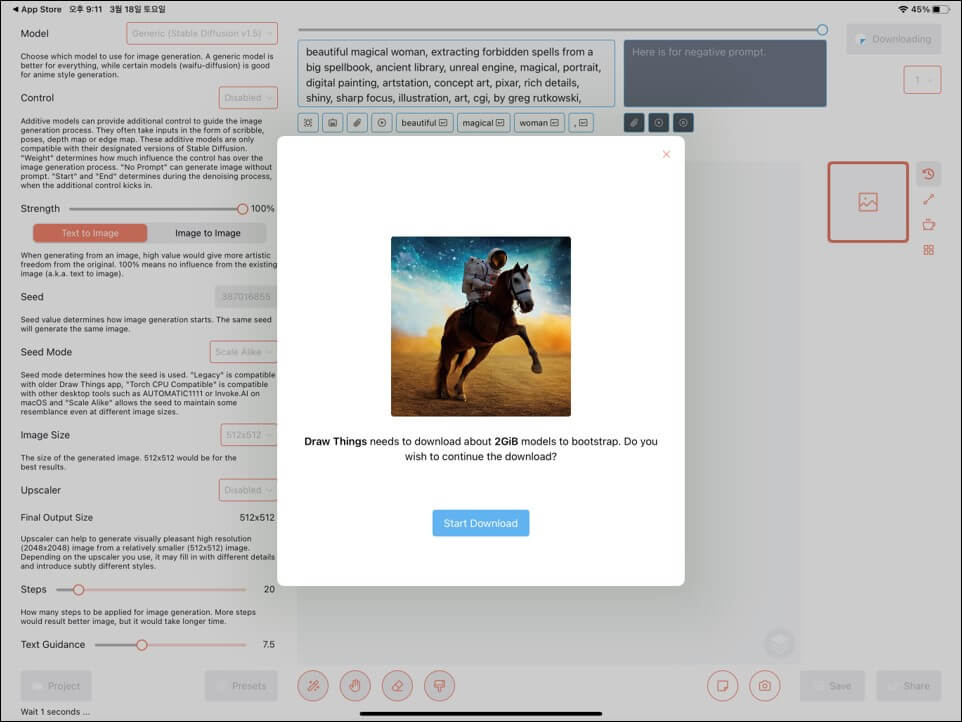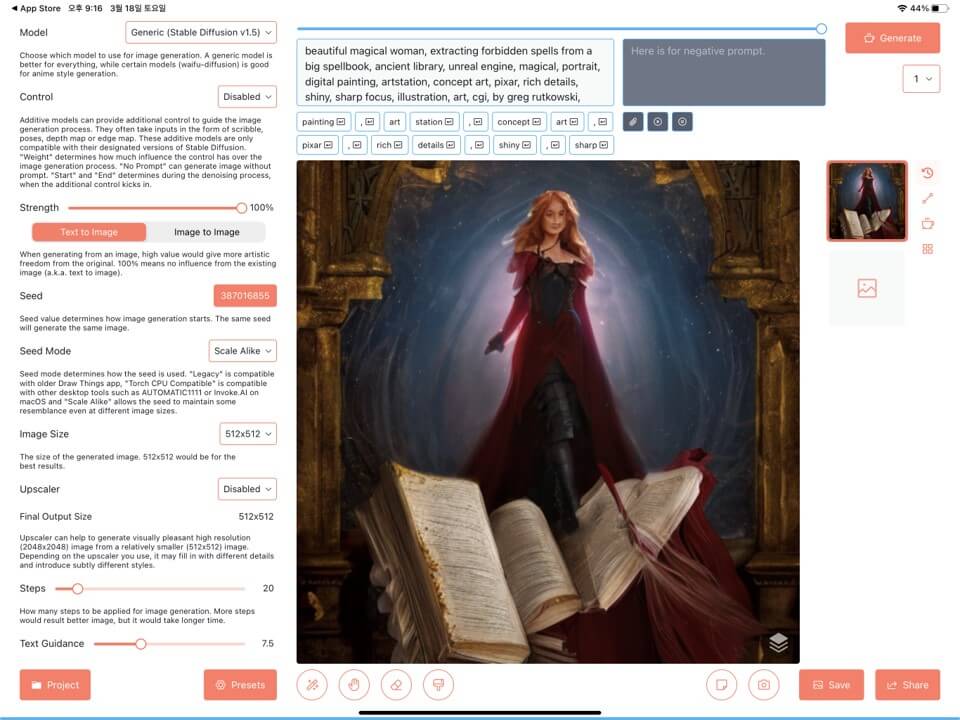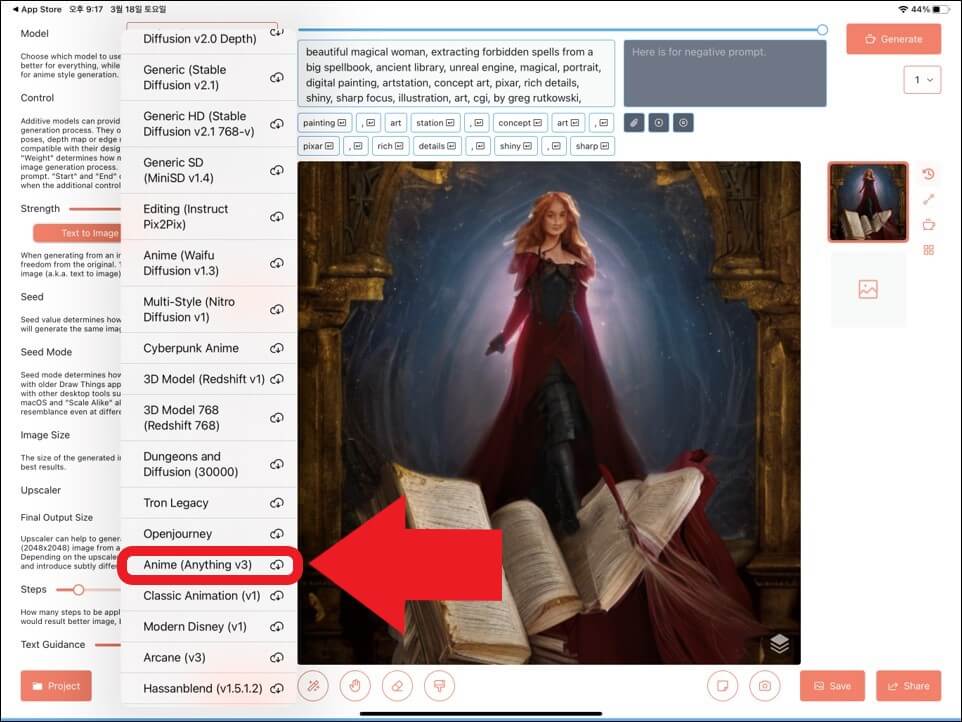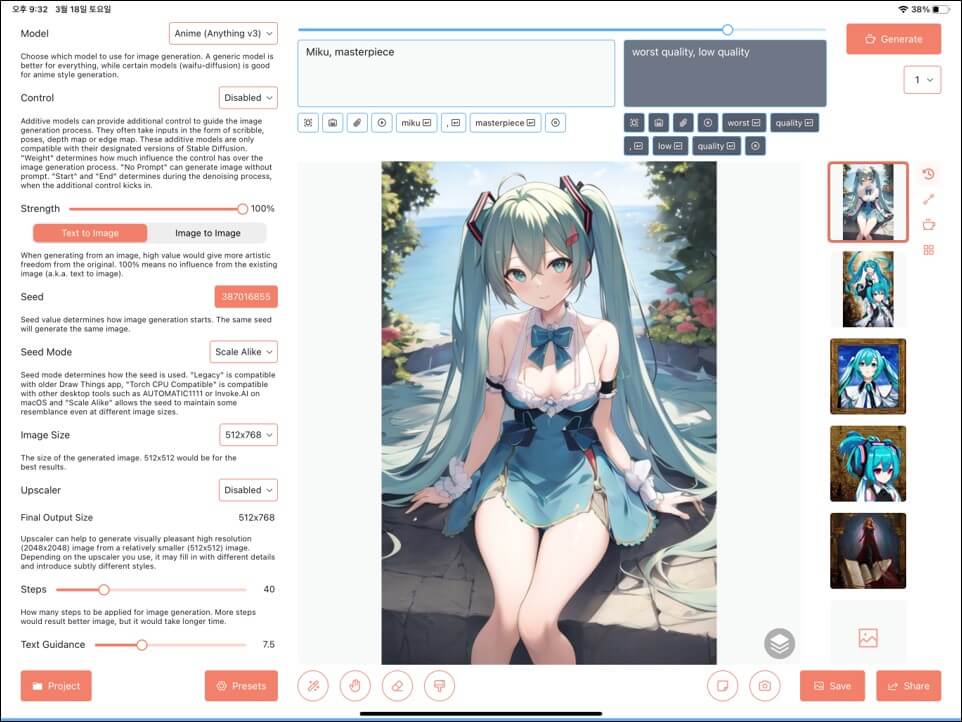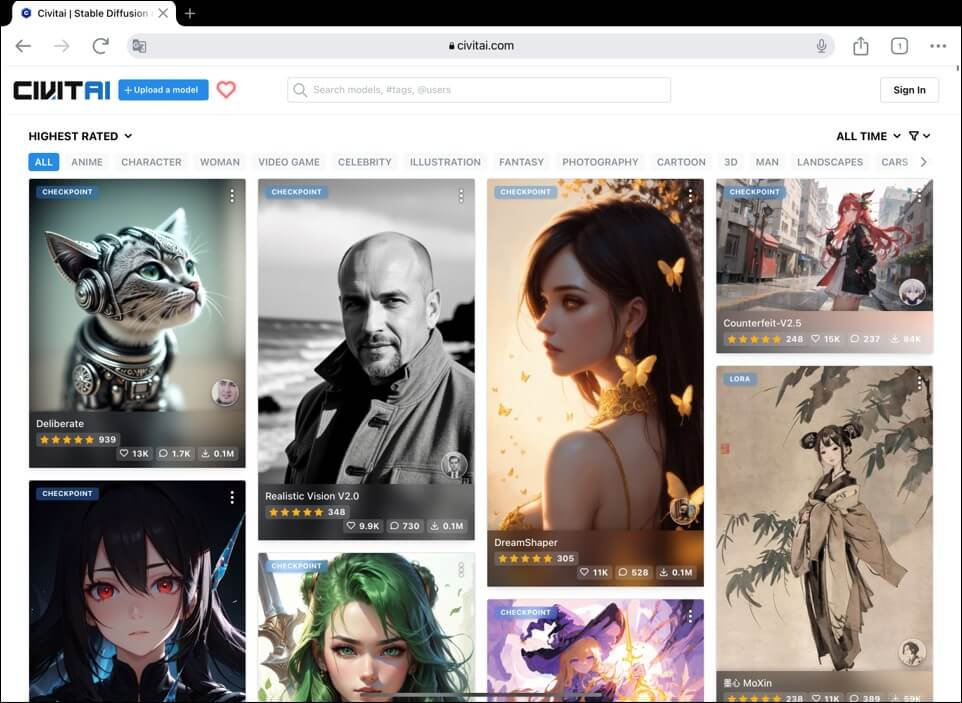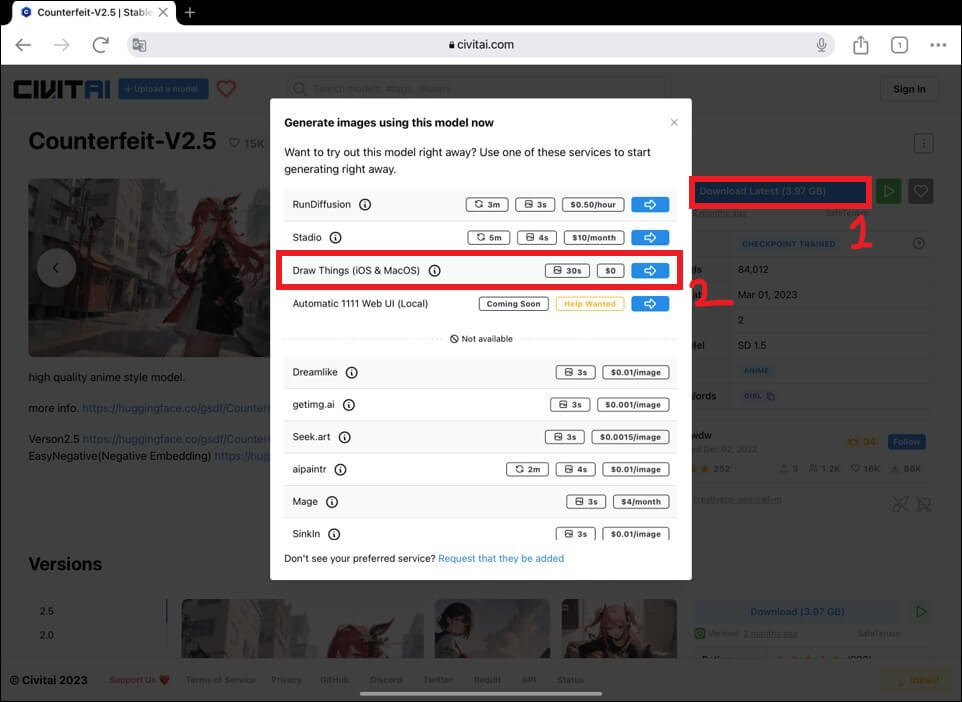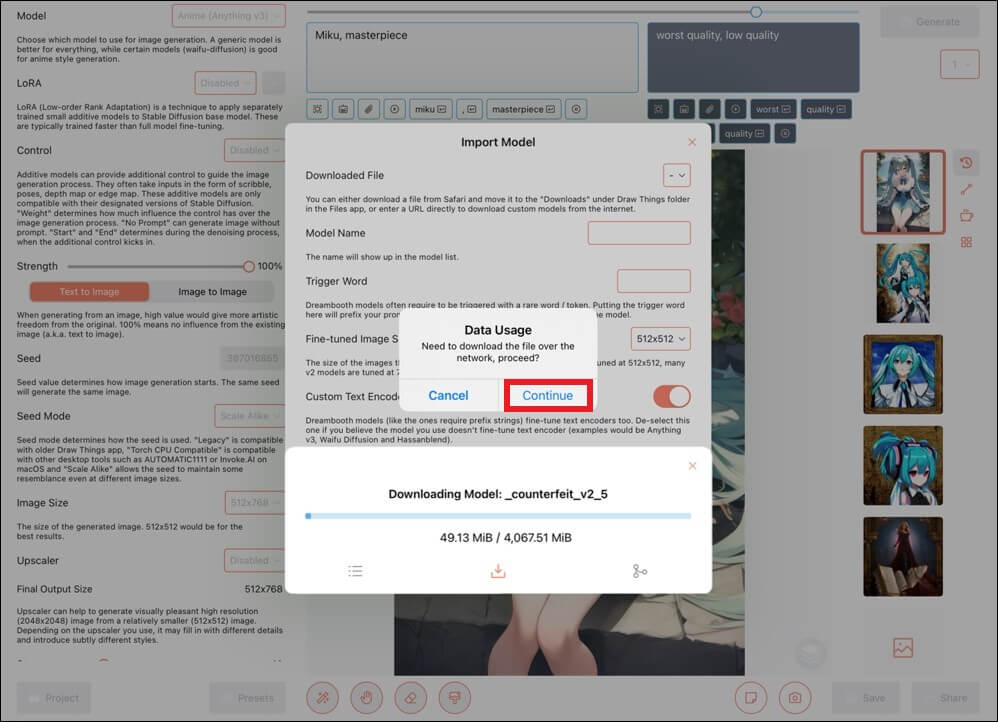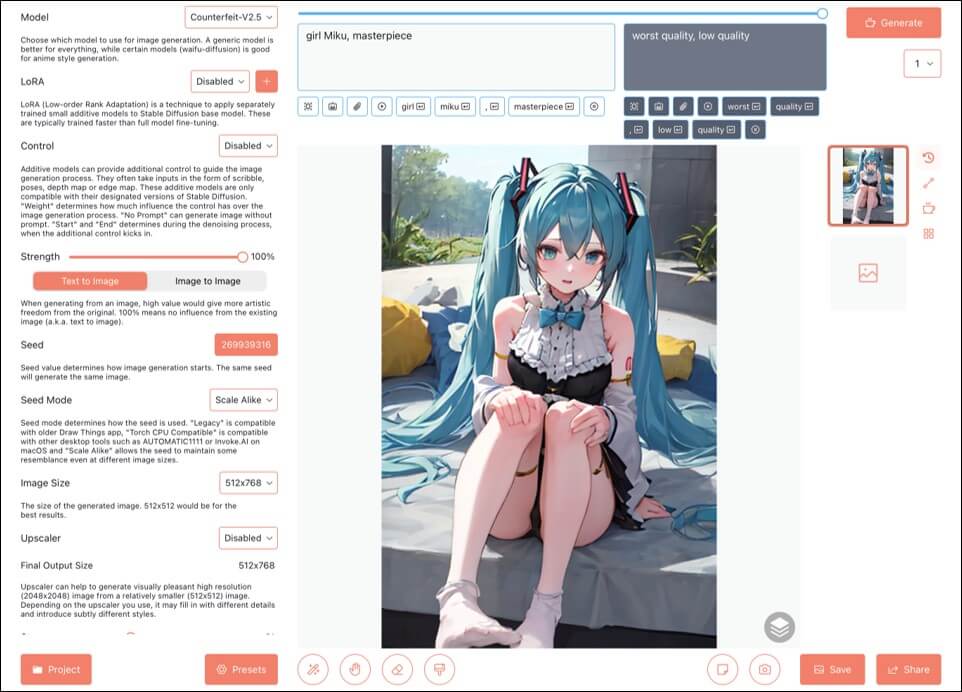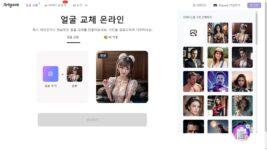최근 AI로 그림을 그리는 사이트 및 프로그램이 큰 인기를 얻고 있습니다. 프로그램의 경우 PC를 필요로 하는 경우가 대부분이지만 아이패드, 아이폰으로 사용할 수 있는 무료 AI 그림 어플도 당연히 있습니다.
아이폰 AI 그림 어플 사용법
Draw Things라는 어플은 PC에서 그림을 생성할 수 있는 프로그램인 WebUI와 마찬가지로 Stable Diffusion을 기반으로 제작되었으며 다양한 모델을 선택하고, 프롬프트를 입력해 원하는 그림을 생성할 수 있습니다.
단, 아이폰과 아이패드 iOS, IPadOS 15.4 이상 및 A12 Bionic 칩과 같거나 더 높은 성능이여야만 정상적으로 사용할 수 있습니다. A12는 iPhone XS(12세대) 및 아이패드, 미니, 에어 각각 8세대/5세대/3세대부터 사용되기 시작했습니다. 프로 라인의 경우 12.9형 3세대부터 호환됩니다.
1. 애플 앱스토어에서 Draw Things를 검색해 다운로드 받습니다.
2. AI 그림 어플을 실행한 후 Download 버튼을 눌러 기본 모델을 설치할 수 있습니다.
3. 기본 모델 설치가 끝났다면 좌측에 프롬프트, 우측에 거부 프롬프트를 입력한 후 Generate 버튼을 눌러 그림을 생성할 수 있습니다.
4. 좌측 메뉴에서 Text To Text 혹은 image To image로 생성할 지 선택할 수 있고, Steps, 업스케일링, 이미지 크기 등 여러가지 설정을 할 수 있습니다.
5. 원하는 그림을 생성하기 위해서는 어떤 모델을 선택하는 지가 매우 중요하며 애니 그림을 생성하고 싶다면 Anime (Anything v3) 모델을 추천합니다.
6. 프롬프트와 부정 프롬프트를 입력하고, 미쿠를 생성해보았습니다. 모바일인 것을 감안하면 꽤 괜찮게 나온 것을 확인할 수 있습니다.
몇번 그림을 생성해보면 비슷한 구도의 비슷한 일러스트만 생성된다는 것을 확인할 수 있는데, 그것은 Seed 값 변경을 안했기 때문으로 좌측 Seed 옆에 있는 숫자를 클릭해 랜덤한 값으로 변경할 수 있씁니다. 변경 후 다시 생성해보면 새로운 그림이 생성되는 것을 확인할 수 있습니다.
커스텀 모델 적용
앱에서 제공하는 기본 모델 이외에도 WebUI처럼 커스텀된 모델을 다운로드해 적용하는 것도 가능합니다. 해당 방법을 사용하기 위해서는 먼저 Draw Things가 설치되어 있어여 합니다.
1. civitai 공식 사이트로 이동한 후 본인이 설치하고 싶은 AI 모델을 목록에서 찾아 클릭합니다.
2. 모델 상세 페이지에서 우측에 있는 Download 버튼을 클릭하고, Draw Things 옆에 있는 화살표 아이콘을 클릭합니다.
3. AI 그림 어플이 자동으로 실행되고, Continue를 클릭하면 모델이 설치되기 시작합니다. AI 모델은 보통 2~4GB의 용량을 가지고 있기에 wifi로 설치하시는 것을 추천합니다.
4. 설치가 완료되었다면 Model 탭을 눌러 다운로드 받은 AI모델을 선택한 후 그림을 생성할 수 있습니다.
이외에도 모바일에서 이용 가능한 다양한 사이트를 소개하는 AI 그림 사이트 추천 글도 참고하여 더 즐거운 AI 그림 생성 시간을 보내보세요!